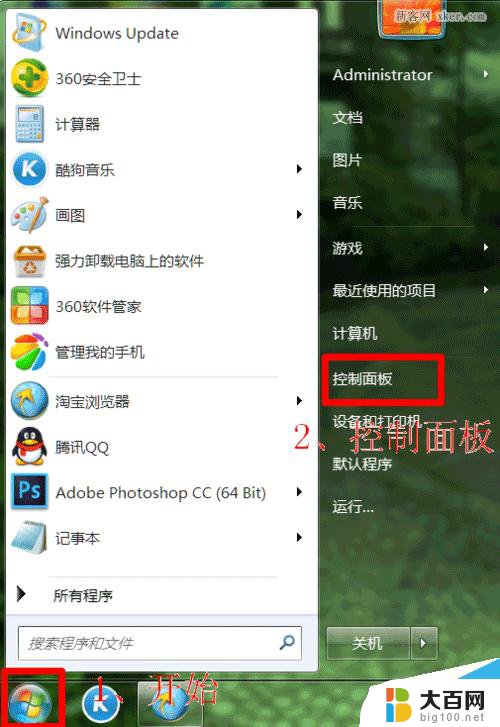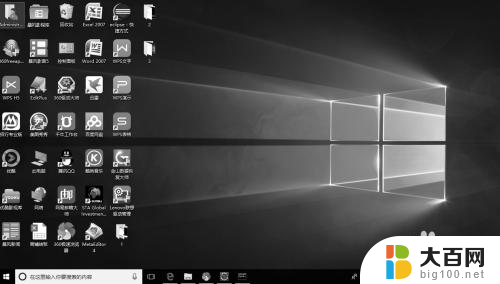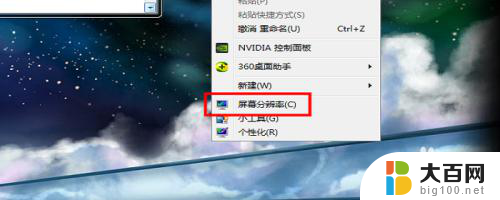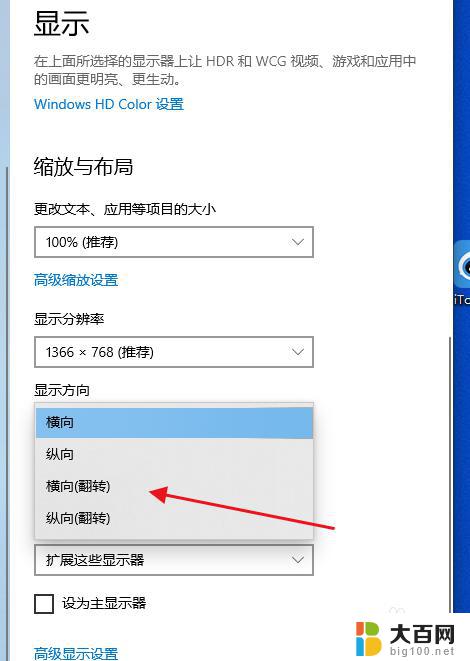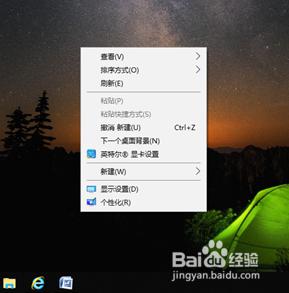屏幕颠倒了按哪个键变回来 电脑桌面显示翻转怎么解决
当我们使用电脑或手机时,有时候会遇到屏幕显示颠倒的情况,令人困扰,这种问题通常是由于误操作或系统设置错误导致的。在遇到屏幕颠倒的情况时,我们可以通过简单的按键操作或调整设置来解决问题,恢复正常的显示效果。接下来我们将介绍如何在电脑桌面显示翻转时解决这一问题。

屏幕颠倒了按哪个键变回来?介绍一
当出现电脑桌面倒过来了的情况时,最快捷的恢复方法是按键盘上的“Ctrl+Alt+↑(方向上键)”即可恢复桌面方向。当然还有其他一些方法,一种是,右击“桌面”,选择“屏幕分辨率”项;然后在弹出的窗口中就可以设置“屏幕方向”,此时只需要设置为“横向”即可。第二种方法,是右键单击桌面,选择菜单里的图形选项-图形属性-旋转,然后点正常就可以了。还有,如果电脑桌面倒过来了,鼠标没有倒。这时候就需要把显示屏调正,在开始——控制面板——显示中调节。
屏幕颠倒了按哪个键变回来?介绍二
第三种方法是,用鼠标右键桌面空白处后。在右键后会弹出一个选项列表,这里点击选项中的“个性化”。在点选个性化这一选项后,进入到一个面板中,在该面板的选项中找到“显示”并点击它。点击后就进入显示的管理窗口,然后这里会看到一个“更改 显示器 设置”的选项,当然这里点击下它。接着,点击更改显示器设置后,这时进入到电脑屏幕分辨率的设置面板中。最后,在这个窗口里。点击“方向”选项后的一个方框,并根据我们屏幕旋转的错位来选择,比如点选“横向”,确定好后关闭该窗口即可。
屏幕颠倒了按哪个键变回来?介绍三
以上就是屏幕颠倒了按哪个键变回来的全部内容,有遇到相同问题的用户可参考本文中介绍的步骤来进行修复,希望能够对大家有所帮助。